Wenn du mit 3D-Tracking in After Effects arbeitest, kannst du auf verschiedene Arten Kamerabewegungen stabilisieren. In diesem Guide zeigen wir dir, wie du die Bewegungen deiner 3D-Kamera mithilfe von 3D-Tracking-Daten glätterst. Das Ziel ist es, unerwünschte Verwacklungen und plötzliche Sprünge zu beseitigen, um ein flüssiges und professionelles Ergebnis zu erzielen.
Wichtigste Erkenntnisse
- Die Stabilisierung von 3D-Kamerabewegungen kann effektiv durch die Nutzung von 3D-Tracker-Daten erfolgen.
- Durch die Übertragung von Ausrichtungsdaten auf die Drehungsachsen gleitest du schnell durch die Kurven.
- Ist die Bewegung nicht optimal, lässt sich das Ergebnis manuell nacharbeiten, um fehlerfreie Abläufe zu erzielen.
Schritt-für-Schritt-Anleitung
Zunächst beginnst du damit, deine 3D-Tracker-Kamera vorzubereiten. Dies ist die Kamera, die alle Verwacklungen und Bewegungen aus dem Dreh enthält. Du duplizierst diese Kamera und benennst die Kopie um, um sie später leichter identifizieren zu können.
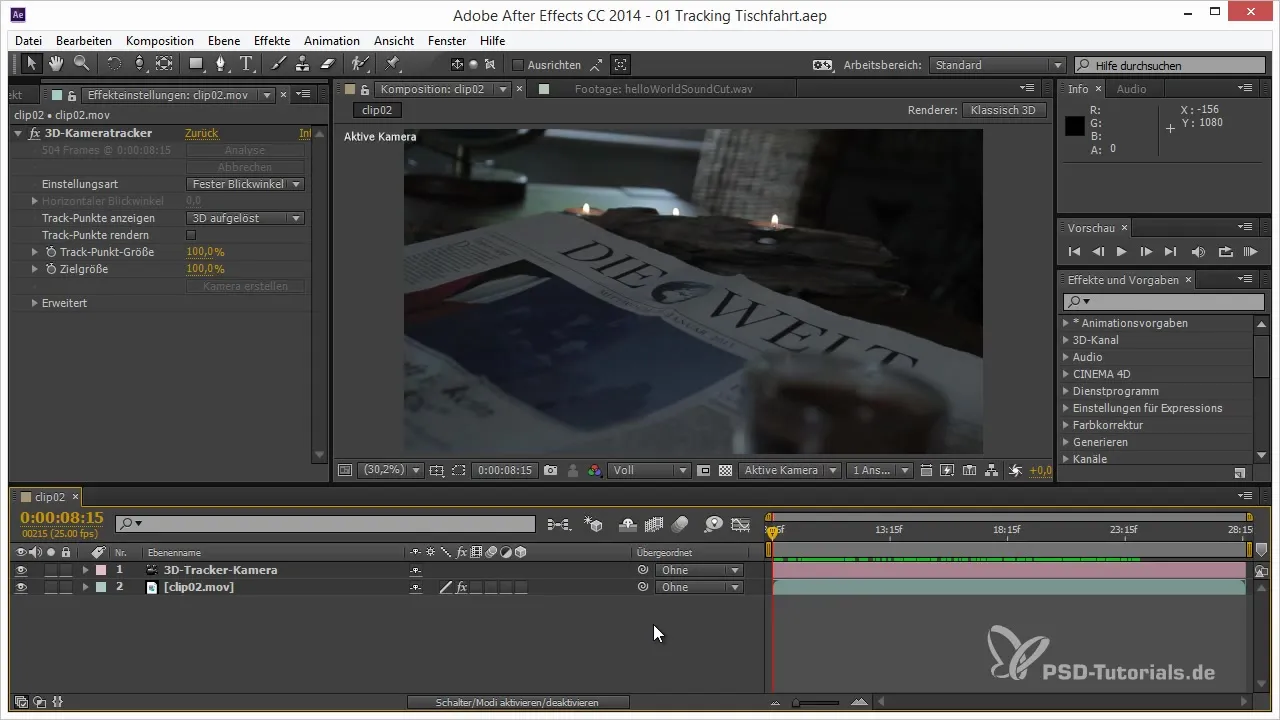
Danach empfiehlt es sich, die neue Kamera visuell zu kennzeichnen, etwa indem du sie grün einfärbst. So kannst du die verwendete Kamera von der Originalkamera unterscheiden und erhältst einen besseren Überblick.
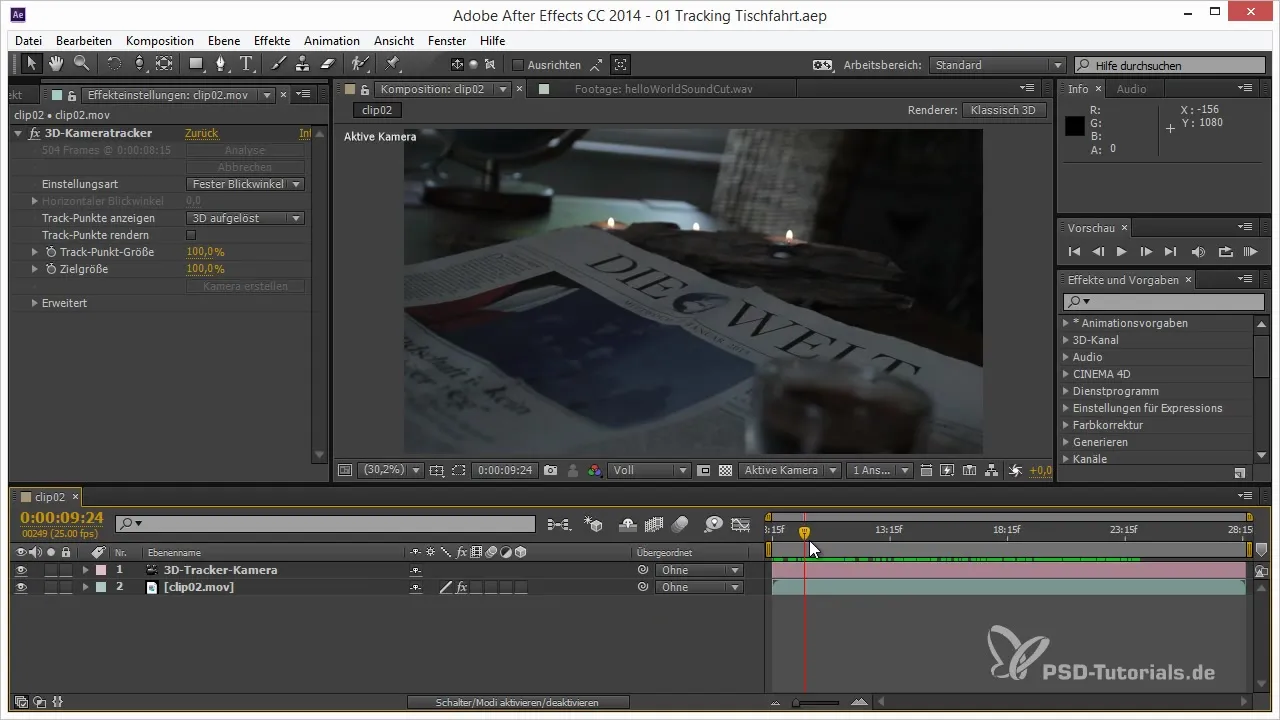
Bereite dich jetzt darauf vor, eventuelle Störungen in der Kamerabewegung zu analysieren. Schau dir die Kurven des 3D-Trackers an. Du wirst feststellen, dass es bei der Ausrichtung der Kamera zu plötzlichen 360-Grad-Sprüngen kommen kann. Diese Störungen gilt es zu identifizieren, um sie später zu glätten.
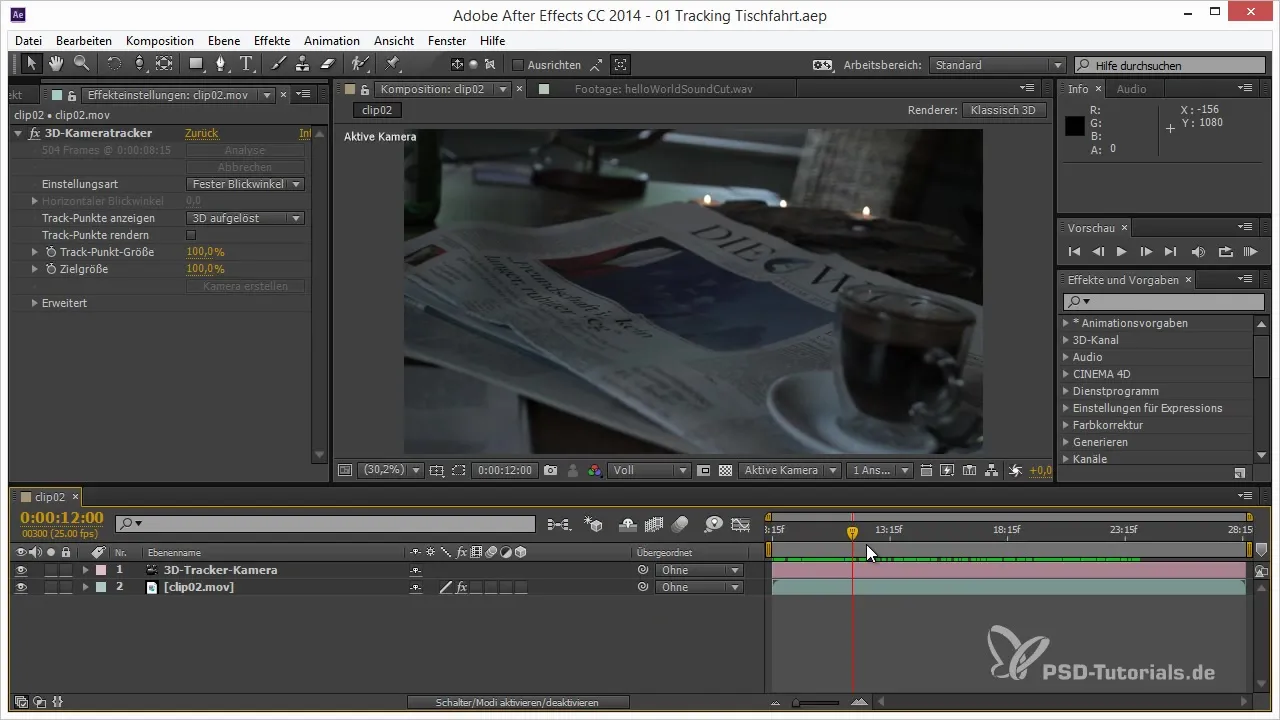
Um spezifische Sprünge in den Bewegungen zu glätten, übertrage die Daten der Ausrichtung auf die X-, Y- und Z-Drehungsachsen. Du erreichst das, indem du eine Expression auf die Parameter anwendest und sicherstellst, dass du die Richtungen individuell verknüpfst, sodass sie die ursprünglichen Bewegungen weiterhin beibehalten.
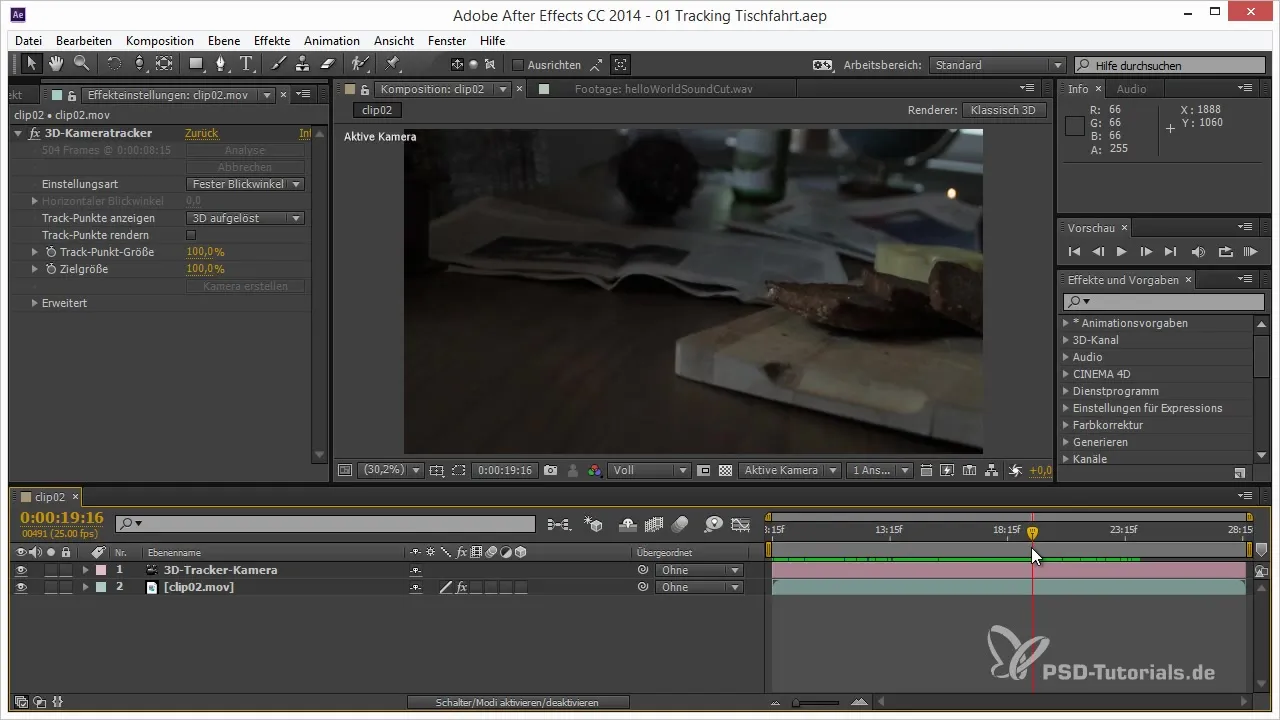
Sobald du die Ausrichtungsdaten transferiert hast, brauchst du die Expressions in Keyframes umzuwandeln. Dazu markierst du alle drei Parameter und wählst im Keyframe-Assistenten „Expressions in Keyframes umwandeln“. Nach dieser Umwandlung hast du die Kontrolle über die Bewegungen.
Mit den linearisierten Keyframes kannst du jetzt an den Kurven arbeiten. Es lohnt sich, die Keyframes, die abrupt springen, zu bearbeiten. Wähle sie aus und ziehe sie näher an die Position, die eine fließendere Bewegung bieten würde.
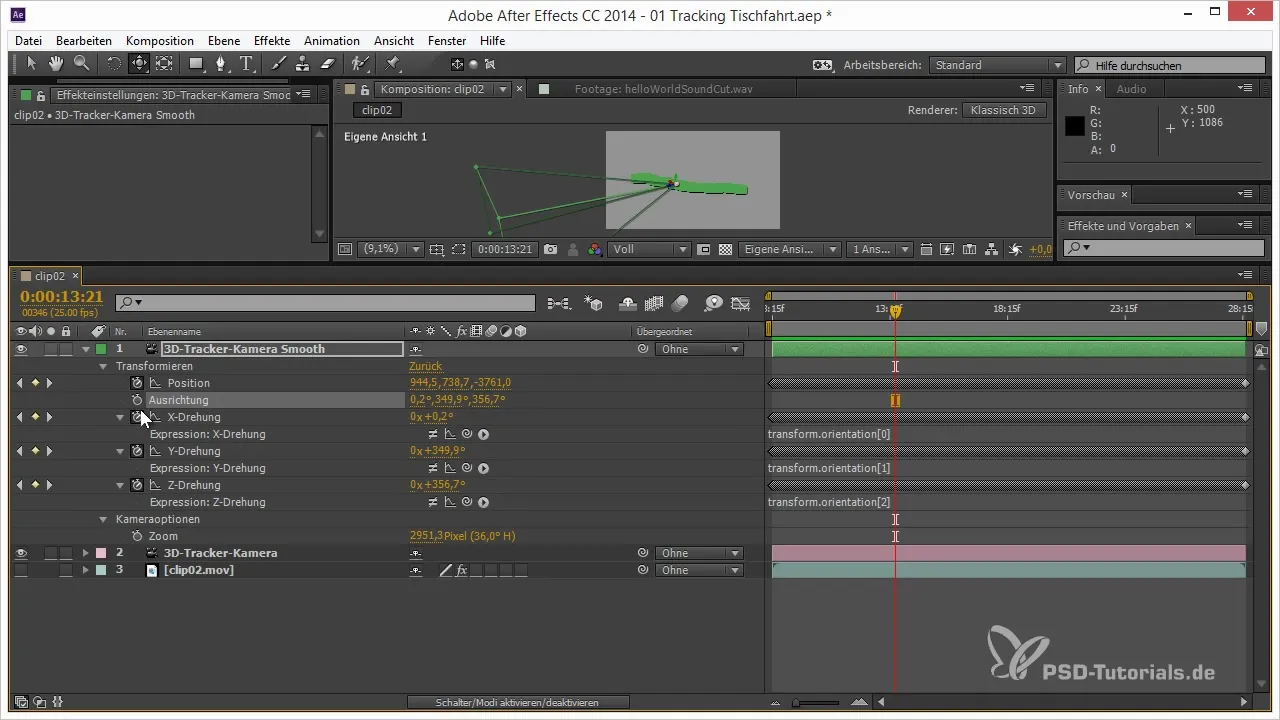
Um den gesamten Bewegungsfluss zu optimieren, schaue dir die Verlaufskurven genau an. Möglicherweise musst du einige Punkte anpassen, um eine harmonischere Kurve zu erreichen.
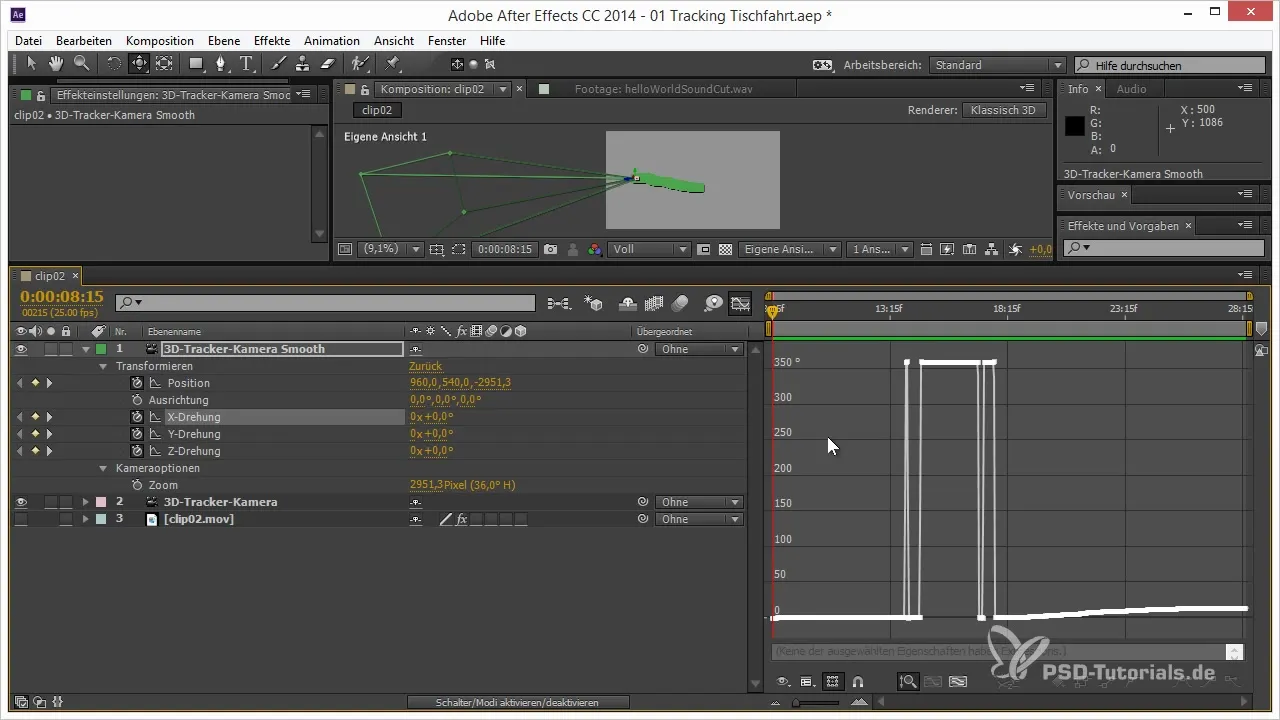
Sobald du mit den Kurven zufrieden bist, gehst du zu den Glättungsoptionen. Wähle im Menü „Fenster“ die Glättungsoption aus und überprüfe, ob du nur die Position anwendest, um die Bewegungen zu glätten und nicht die Ausrichtung, da das sonst die gewünschten Ergebnisse beeinträchtigen könnte.
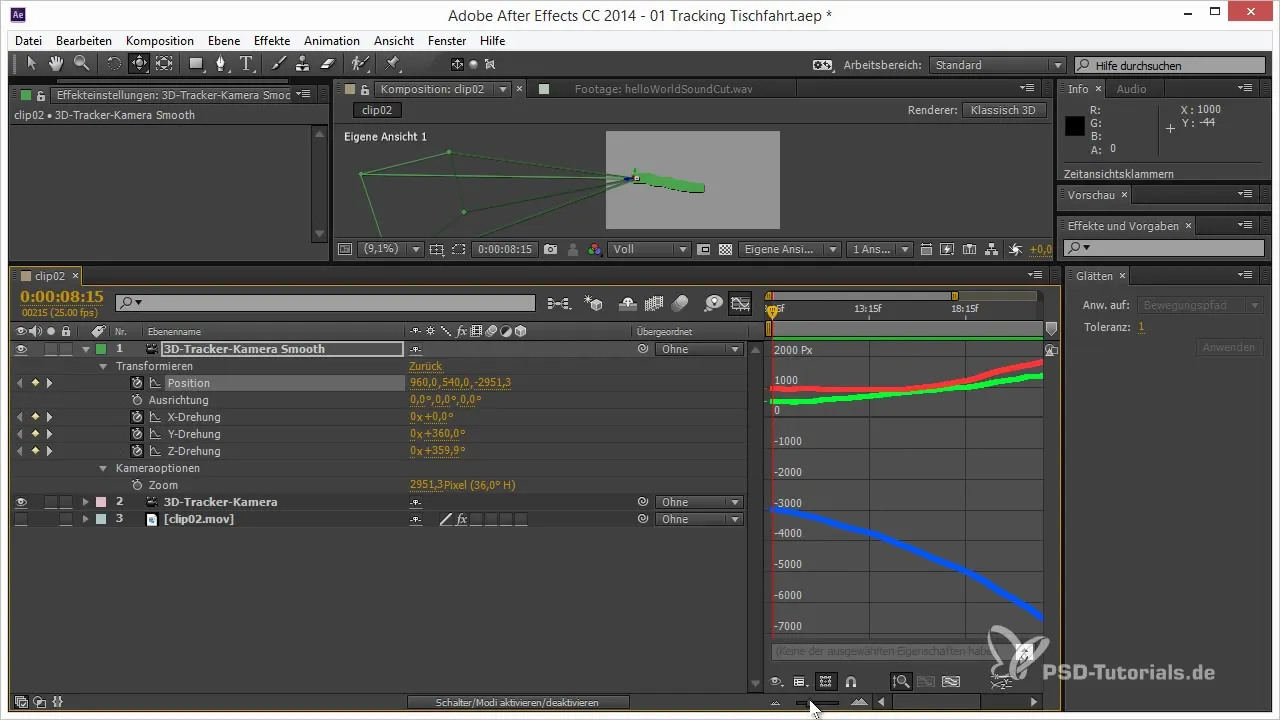
Spiele mit den Toleranzeinstellungen, bis du das Ergebnis erhältst, das dir zusagt. Du kannst die Toleranz variieren, um die Glättung zu justieren. Mit der richtigen Anpassung erlangst du weiche und gleichmäßige Bewegungen.
Identifiziere, ob die Kurven nun ausreichend fließend sind. Wenn nötig, wende autobézier Keyframes an, um die Kurven nochmals zu verfeinern. Das sorgt für zusätzliche Weichheit in der Kamerabewegung.
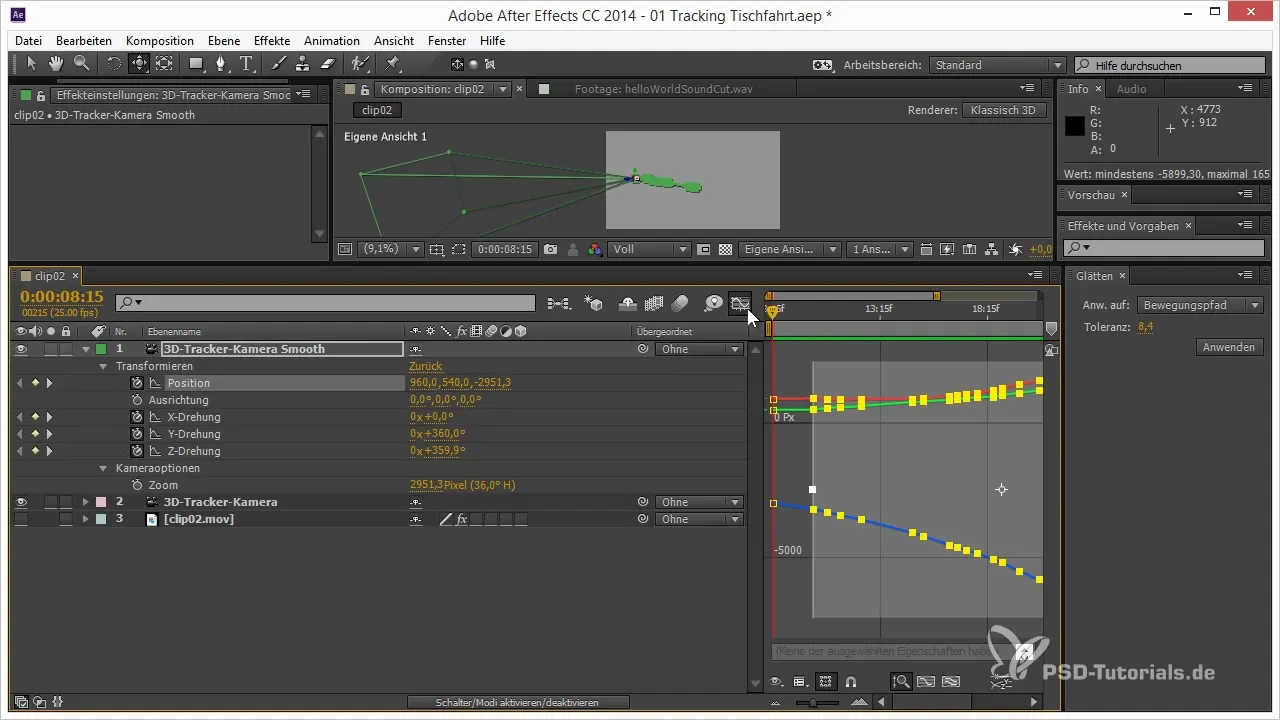
Zuletzt sollten die Bewegungen überprüft werden. Nur wenn sie sowohl dynamisch als auch ruhig sind, braucht es keine weiteren Korrekturen. Achte ebenfalls darauf, alle Änderungen zu speichern.
Zusammenfassung – 3D-Projekte in After Effects: 3D-Kamerafluss verbessern
Das Glätten von 3D-Kamerabewegungen in After Effects erfordert eine präzise Analyse der Bewegungsdaten und gezielte Anpassungen der Keyframes. Mit der richtigen Methodik und den hier beschriebenen Schritten erzielst du ein professionelles Ergebnis.
Häufig gestellte Fragen
Wie kann ich die Kamerabewegungen in After Effects stabilisieren?Nutze 3D-Tracking-Daten und glätte die Bewegungen durch Übertragung der Ausrichtungsdaten auf die Drehungsachsen.
Warum sind plötzliche Sprünge in der Kamerabewegung problematisch?Solche Sprünge führen zu unruhigen und unprofessionellen Videos, daher müssen sie geglättet werden.
Wie verbessere ich die Kurven in After Effects?Verwende Tools zur Glättung und bearbeite die Keyframes manuell, um gleichmäßige Kurven zu erzielen.
Warum ist das Glätten der Keyframes wichtig?Es sorgt für fließende und harmonische Bewegungen und verbessert die Gesamtqualität deines Projekts.

